Fortnite, pubblicato nel 2017, è un videogioco online sviluppato da Epic Games. Essendo un gioco di battaglia online multipiattaforma, Fortnite ti consente di salvare i replay, creando innumerevoli opportunità per farti vivere momenti memorabili ed emozionanti. Se sei un professionista di Fortnite, potresti voler salvare questi momenti come videoclip da pubblicare sul tuo canale YouTube o su altre piattaforme multimediali online, condividendo le tue registrazioni didattiche o evidenziando i momenti con i tuoi follower. Pertanto, questo articolo ti mostrerà 3 modi per registrare il gameplay di Fortnite passo dopo passo sul tuo PC.
Metodo 1. Registra il gameplay di Fortnite con il registratore di gameplay n.1
Se stai cercando un professionista registratore di giochi software con capacità di registrazione potenti e versatili, non cercate oltre Registratore di giochi FonePaw. È orgoglioso di catturare registrazioni video di giochi. Inoltre, tutti i tuoi videogiochi registrati hanno un frame rate costante, senza lag e filigrane.
Funzioni di base:
- Offre un'area di registrazione personalizzabile per catturare la finestra di gioco sullo schermo;
- Supporta le sovrapposizioni della webcam per registrare il tuo viso durante il gioco;
- Supporta l'aggiunta di testo, cerchi, frecce o linee ai tuoi video di gioco;
- Supporta la registrazione di video di giochi nei formati MP4, WMV, AVI, GIF, TS, MOV e F4V;
- Modifica facile della registrazione video del gioco (taglia, unisci, converti, ecc.).
Funzionalità Avanzate:
- Avvia e interrompi automaticamente la registrazione del gioco o imposta il tempo di registrazione del gioco;
- Blocca la finestra di gioco per registrare durante il gioco;
- Fornisce una lente d'ingrandimento e uno strumento riflettore per evidenziare lo schermo;
- Supporta l'aggiunta di filigrane per la protezione dalla copia.
Dopo aver introdotto lo straordinario software di registrazione del gioco, crediamo che ti abbia lasciato un'impressione più profonda. Ora vorremmo offrirti un tutorial su come registrare Fortnite con FonePaw Game Recorder.
Passaggio 1. Scarica e avvia FonePaw Game Recorder
Scarica gratis Acquista con il 20% di sconto Scarica gratis Acquista con il 20% di sconto
Passaggio 2. Scegli Registratore di giochi
Quando apri il software, vedrai sei modalità di registrazione sull'interfaccia. Seleziona il terzo, Game Recorder, per accedere alla registrazione.
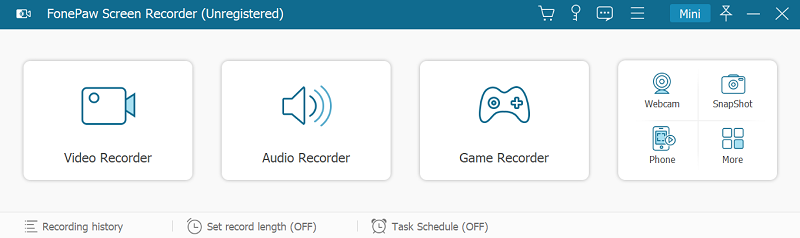
Passaggio 3. Personalizza le tue impostazioni
Per prima cosa, devi selezionare il gioco che vuoi registrare e poi il programma localizzerà automaticamente il gioco. Assicurati di aver controllato le impostazioni come il volume dell'audio e del microfono, lo stato della webcam e il sistema prima di iniziare la registrazione.
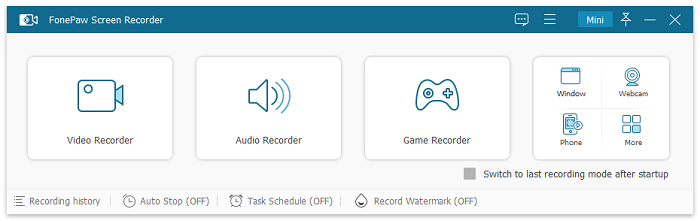
 Mancia:
Mancia:
- Si consiglia di attivare l'eliminazione del rumore del microfono e il miglioramento del microfono nel menu a discesa delle impostazioni del microfono per rendere la voce più chiara.
Passaggio 4. Inizia a registrare il gioco
Clicchi REC per iniziare a registrare il tuo video Fortnite.
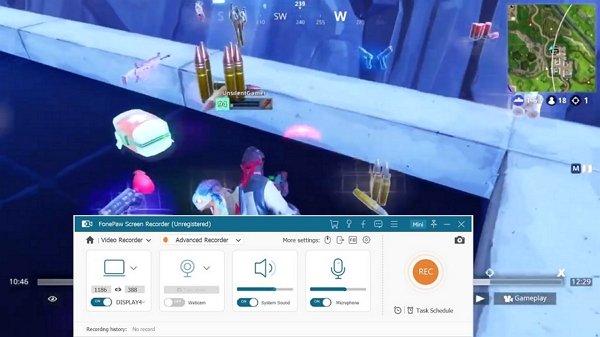
 Note:
Note:
- Se desideri personalizzazioni più avanzate, puoi fare clic sul pulsante del menu in alto a destra (3 righe) dove puoi modificare il frame rate, il formato di output e altro. Puoi fare clic su questo link per saperne di più.
Passo 5. Modifica il tuo video (facoltativo)
Se desideri modificare le registrazioni del gioco mentre ci lavori, puoi toccare il logo della fotocamera per acquisire uno screenshot o il logo della matita per aggiungere del testo. In caso contrario, lascialo come predefinito.
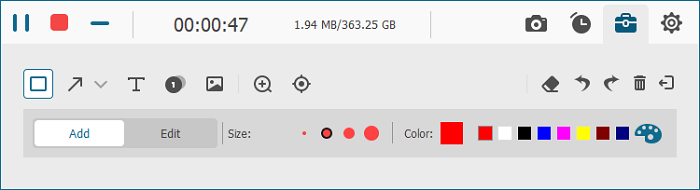
Passaggio 6. Termina la registrazione
Dopo aver completato la registrazione del gioco, puoi visualizzarlo in anteprima prima di salvarlo e condividerlo sui social media. Se non sei soddisfatto, puoi assolutamente cambiare il video. Con il trimmer avanzato integrato, puoi tagliare le registrazioni per ottenere clip incredibili.
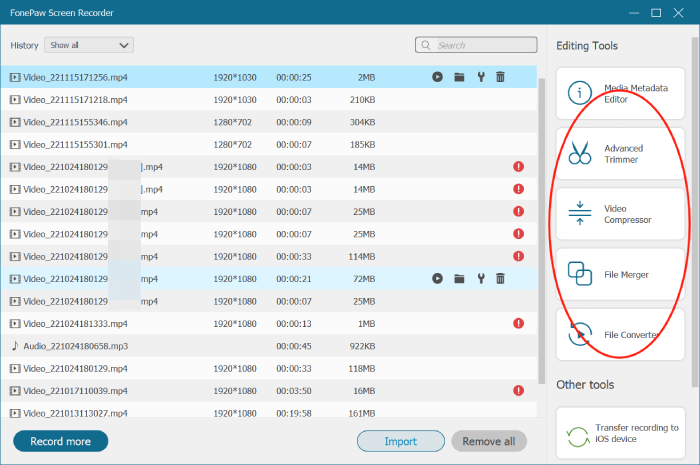
 Mancia:
Mancia:
- Per condividere videoclip online, puoi fare clic sul pulsante "Condividi" nella cronologia video salvata.
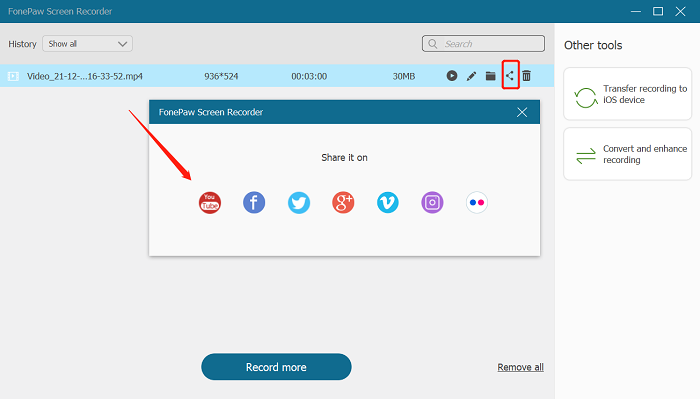
Tutto sommato, FonePaw Game Recorder rende le registrazioni dei giochi migliori che mai. Sia che tu voglia conservare i tuoi momenti salienti o condividere una lezione di gioco con i tuoi fan, mantiene sempre le tue registrazioni video di gioco in perfette condizioni con le sue funzioni versatili come lente d'ingrandimento, annotazioni e altro.
Metodo 2. Registra il gameplay di Fortnite con la barra di gioco di Windows
Windows 10/11 ha una barra di gioco che ti consente cattura il gameplay su PC. Se devi registrare Fortnite sul tuo PC, puoi utilizzare il suo videoregistratore integrato, Xbox Game Bar. È un marchio di videogiochi creato e di proprietà di Microsoft che ti consente di registrare qualsiasi gameplay sul tuo PC senza alcun pagamento. Ma poiché non include una funzione di modifica, è solo per video di gioco gratuiti. Puoi registrare Fortnite sul tuo PC seguendo i passaggi del tutorial di seguito.
Passo 1. Avvia la Xbox Game Bar
Premi il pulsante Windows + G per aprire Xbox Game Bar. Quindi attiva il gioco Fortnite che desideri registrare.
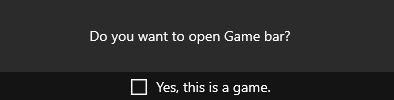
 Mancia:
Mancia:
- Se non riesci a registrare, vai al menu Start e cerca Impostazioni. Apri la finestra di dialogo Impostazioni in Gioco, quindi fai clic sulla "Barra di gioco" e attiva la registrazione.
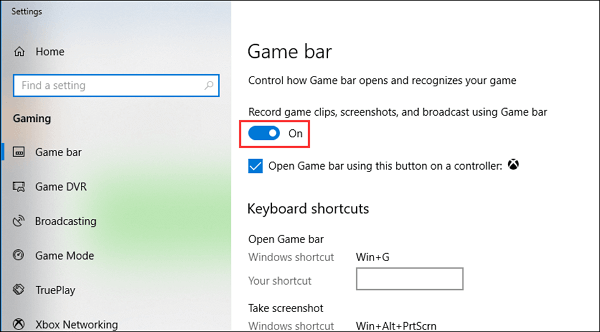
Passaggio 2: imposta la registrazione del gioco
Si prega di regolare o disattivare tutti i suoni che non si desidera registrare prima del passaggio successivo, poiché Xbox Game Bar può registrare contemporaneamente tutto l'audio riprodotto sul PC. Quindi fare clic sul pulsante del microfono per abilitare la registrazione audio esterna per commenti o voci fuori campo.
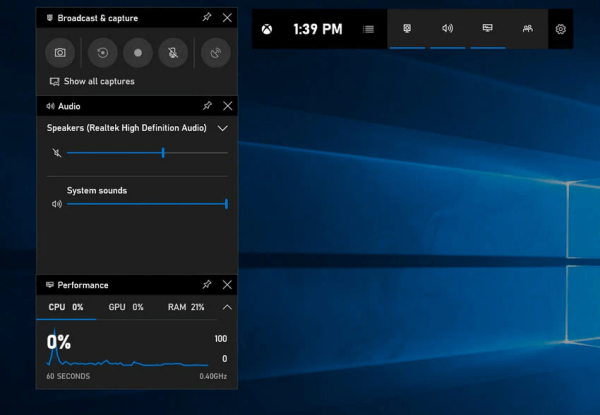
Passaggio 3: avviare la registrazione dello schermo
Se sei pronto, tocca il pulsante circolare rosso per avviare la registrazione di Fortnite. Durante la registrazione, puoi anche toccare l'icona della fotocamera per acquisire uno screenshot sul tuo PC.
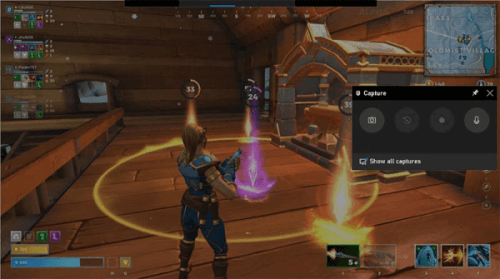
Passaggio 4: interrompere la registrazione
Se desideri terminare la registrazione, fai clic sull'opzione "Stop" per terminare. Il filmato di gioco registrato verrà quindi salvato in una cartella Captures sul tuo computer.
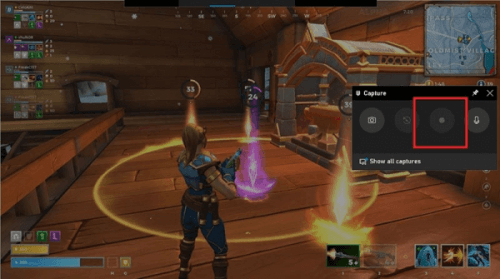
 Mancia:
Mancia:
- Una volta configurate le normali impostazioni di registrazione. La prossima volta puoi semplicemente premere Windows + Alt + R per avviare e terminare la registrazione, il che renderà molto più semplice tenere traccia dei momenti salienti del tuo gioco.
Metodo 3. Registra il gameplay di Fortnite con OBS
OBS Studio è uno screen recorder open source gratuito per Fortnite. Puoi catturare qualsiasi tipo di video e trasformarli in video di gioco distinti. Inoltre, offre uno strumento di streaming live adatto agli streamer live per insegnare ai principianti come giocare. Tuttavia, non ha una funzione di modifica come FonePaw Game Recorder. Che peccato!
Come registrare Fortnite con OBS Studio?
Passo 1. Avvia OBS Studio e poi Fortnite sul tuo PC.
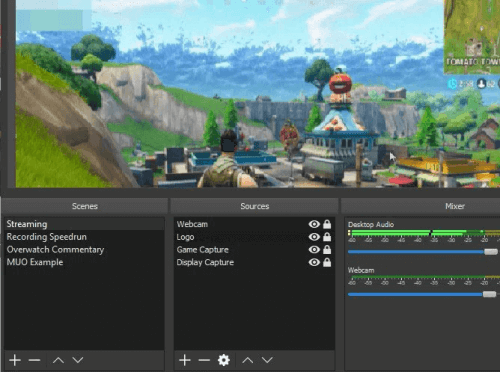
Passo 2. Vai alla barra delle fonti e aggiungi Game Capture. Quindi fare clic su "Crea nuovo", aggiungere il nome e premere OK.
Passo 3. Fai clic sul gioco e torna a OBS Studio per verificare se funziona. Quindi fare clic su "Avvia registrazione" per iniziare.
Passo 4. Al termine, puoi interrompere la registrazione e visualizzare l'anteprima del video registrato. Puoi anche caricarlo e condividerlo sui social media online, se lo desideri.
Suggerimento extra: come registrare il gameplay di Fortnite su Android
Puoi utilizzare l'app Google Play Games per registrare il gameplay di Fortnite sui tuoi dispositivi Android (richiede Android 5.0 e versioni successive). Assicurati che il tuo dispositivo sia disponibile in termini di spazio di archiviazione, poiché ha la lunghezza massima in base alla tua memoria.
- Apri l'app Google Play Games e tocca per registrare il gameplay.
- Scegli il gameplay di Fortnite da registrare.
- Seleziona la qualità video (480p SD o 720p HD) e tocca avvia.
- Tocca il pulsante di avvio della registrazione e il tuo gioco verrà registrato 3 secondi dopo.
- Trascina la bolla video mobile al centro per interrompere la registrazione.
Conclusione
In questo post, ti offriamo alcuni modi utili per registrare il gameplay di Fortnite sul tuo PC e sui telefoni Android. Non c'è dubbio che Registratore di giochi FonePaw è il tuo miglior aiuto per la registrazione di Fortnite. Non solo registra il gameplay senza ritardi, ma ti aiuta anche a modificare le tue registrazioni con funzionalità più potenti. Che cosa stai aspettando? Basta scaricarlo e guadagnare più "MI PIACE" e "SÌ" dai tuoi grandi fan!





















